如何连接家里电脑到无线网络(详细步骤让您轻松上网)
- 数码产品
- 2024-11-26
- 34
- 更新:2024-11-20 10:47:58
在如今高速发展的信息时代,无线网络已经成为我们生活中不可或缺的一部分。连接家里的电脑到无线网络不仅可以帮助我们随时上网浏览信息,还可以享受各种在线服务和娱乐。本文将详细介绍如何将您的家用电脑连接到无线网络,让您轻松畅快地上网。
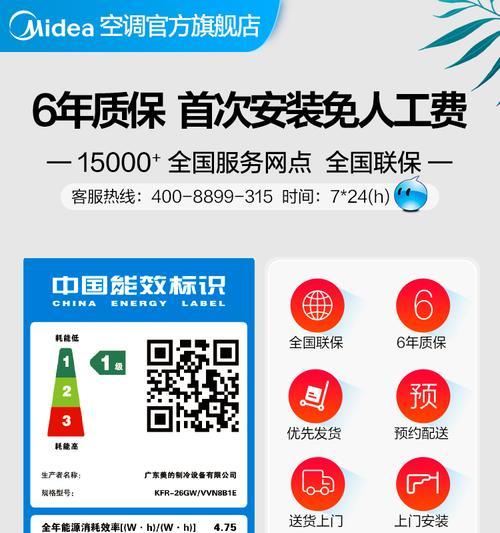
了解无线网络连接的基本原理
要想成功地将家里的电脑连接到无线网络,首先需要了解一些基本的原理。无线网络连接是通过将电脑和无线路由器之间建立一个无线信号传输通道来实现的,而这一过程需要使用一种名为Wi-Fi的技术。Wi-Fi技术能够将电脑中的数据转换为无线信号,并通过无线路由器将信号发送到互联网。
确保您拥有一台无线路由器
在进行无线网络连接之前,确保您家里有一台无线路由器。无线路由器是将有线网络转换为无线信号的设备,它能够将来自互联网的信号发送给您的电脑。同时,无线路由器还能够将您的电脑通过Wi-Fi连接到其他设备,实现互联互通。
检查您的电脑是否支持Wi-Fi功能
在连接无线网络之前,需要确保您的电脑拥有Wi-Fi功能。大多数新型的电脑都会自带Wi-Fi适配器,但一些老旧的设备可能需要购买外置的Wi-Fi适配器才能实现无线网络连接。您可以通过查看电脑的设备管理器来确认您的电脑是否支持Wi-Fi。
将无线路由器连接到互联网
要让家里的电脑能够连接到无线网络,首先需要将无线路由器与互联网进行连接。通常,无线路由器会提供一个以太网接口,您可以将一根以太网网线连接到无线路由器的WAN口,再将另一端连接到您家里的宽带调制解调器上。
通过网线将无线路由器连接到电脑
在进行无线网络连接之前,为了方便设置和配置无线路由器,建议先通过网线将无线路由器和电脑直接连接。将一端插入无线路由器的LAN口,将另一端插入电脑的网口。这样可以确保您的电脑能够直接访问无线路由器的管理界面。
打开电脑上的网络设置
在开始配置无线网络之前,需要打开电脑上的网络设置。在Windows系统中,可以通过点击桌面右下角的网络图标,然后选择“网络和Internet设置”来打开网络设置界面。
搜索可用的无线网络
在网络设置界面中,点击“Wi-Fi”选项,然后在可用的无线网络列表中查找您家里的无线路由器。一般来说,无线路由器的名称(SSID)会显示在列表中。找到您的无线路由器后,点击连接按钮。
输入无线网络的密码
如果您的无线网络设置了密码保护,那么在连接时会要求输入密码。在弹出的密码输入框中,输入您事先设定的密码,并确保输入正确。然后点击连接按钮。
等待连接成功
在输入密码并点击连接后,电脑会自动尝试与无线路由器建立连接。在此过程中,请耐心等待一段时间,直到电脑显示连接成功的提示。
确认连接成功
连接成功后,您可以通过返回网络设置界面来确认连接状态。在Wi-Fi选项下,您将看到已连接到无线网络,并显示连接的信号强度等详细信息。
断开网线连接
确认无线网络连接成功后,您可以将网线从电脑和无线路由器上拔出,因为此时您已经可以通过Wi-Fi连接到互联网了。
测试无线网络的稳定性
连接成功后,建议进行一次无线网络的稳定性测试,以确保您的电脑能够正常访问互联网。可以打开浏览器,尝试访问一些网页,或者下载一些小文件来测试网络的速度和稳定性。
优化无线网络设置
如果在测试过程中发现无线网络存在速度慢或不稳定的问题,可以尝试优化无线网络设置。调整无线路由器的位置,避免与其他电子设备的干扰,或者调整无线信号的频道等。
关于无线网络安全
在使用无线网络时,务必要注意网络安全问题。可以设置一个强密码来保护您的无线网络,避免未经授权的用户连接和使用您的网络。还可以考虑启用无线网络加密功能,提高网络的安全性。
通过上述详细步骤,您可以轻松地将家里的电脑连接到无线网络,畅享互联网的便利。记住要了解无线网络连接的基本原理,确保拥有一台无线路由器和支持Wi-Fi功能的电脑,按照步骤连接无线路由器并进行设置,最后进行测试和优化,以获得更好的上网体验。同时,也要注意网络安全问题,保护您的无线网络不受未授权用户的侵扰。
家用电脑如何连接无线网络
随着无线网络的普及,越来越多的人开始在家里使用无线网络上网。本文将详细介绍如何将家里的电脑连接到无线网络上,并提供了15个步骤来帮助读者完成这个过程。
1.检查网络设备:在开始之前,确保家里的无线路由器和电脑都正常工作,并且电脑上已经安装了无线网卡。
2.打开电脑设置:在电脑桌面上找到操作系统的控制面板,点击进入系统设置。
3.找到网络设置选项:在控制面板中,找到“网络和互联网”或类似的选项,点击进入网络设置页面。
4.打开无线网络设置:在网络设置页面中,找到“无线网络”或“Wi-Fi”选项,点击进入无线网络设置页面。
5.打开无线功能:在无线网络设置页面中,找到并点击“打开无线功能”或类似的按钮,激活电脑的无线网卡。
6.扫描可用网络:等待一会儿,电脑会自动扫描附近的无线网络,并显示在屏幕上。
7.选择要连接的网络:在扫描结果中找到自己家里的无线网络名称,并点击连接。
8.输入无线网络密码:如果你的无线网络需要密码才能连接,弹出的对话框中输入密码,并点击确认。
9.等待连接成功:电脑将自动尝试连接到无线网络,等待片刻,如果一切正常,将显示连接成功的信息。
10.检查网络连接:打开浏览器,访问一个网页,确保无线网络连接正常并能够正常上网。
11.设置自动连接:如果你希望电脑每次开机时自动连接到无线网络,可以在无线网络设置页面中找到“自动连接”选项,并勾选该选项。
12.配置其他网络设置:根据需要,你还可以在无线网络设置页面中配置其他网络相关的选项,如IP地址、DNS服务器等。
13.添加其他无线网络:如果你还希望电脑能够连接到其他无线网络,可以在无线网络设置页面中找到“添加新网络”或类似的选项,并按照提示进行配置。
14.解决连接问题:如果你在连接过程中遇到问题,可以尝试重新启动电脑和路由器,或者参考电脑和路由器的用户手册寻找解决方法。
15.随时享受无线上网:完成以上步骤后,你的电脑将成功连接到无线网络,你可以随时享受无线上网的便利。
通过本文的详细步骤,你已经学会了如何将家里的电脑连接到无线网络。只要按照以上步骤操作,就可以轻松实现无线上网,为你的生活带来更多便利和乐趣。记住,无线网络是一个快速、方便且可靠的上网方式,值得我们充分利用。











